如何在win10系统中切换菜单为经典模式
有的小伙伴在使用Windows10系统的电脑时,并不喜欢系统自带的菜单模式,因为已经习惯了Windows7的经典菜单,所以想要将菜单切换为经典模式,但是却不知道如何切换,其实我们可以在winstart软件或者360安全卫士软件来切换,那么小编就来介绍一下360安全卫士软件吧。
具体如下:
1. 第一步,双击或者右击打开360卫士软件,接着点击页面顶部的功能大全选项,接着点击箭头所指的win10设置选项。


2. 第二步,来到下图所示的win10设置页面后,点击页面顶部的开始菜单选项,接着点击箭头所指的win7经典版选项,再次打开开始菜单后,我们可以发现成功设置好了win7的经典模式。
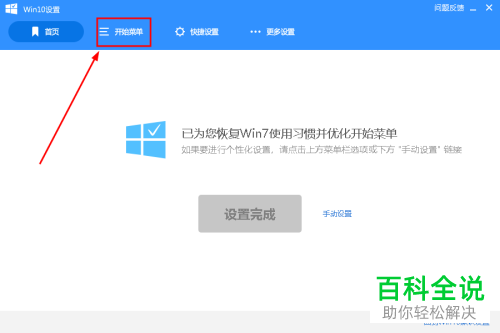
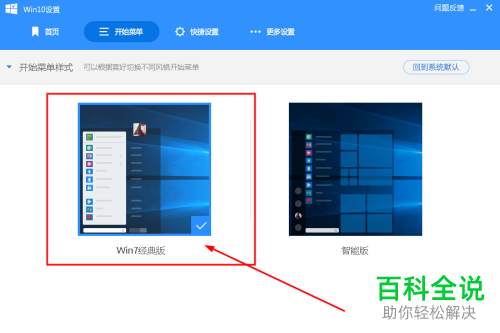
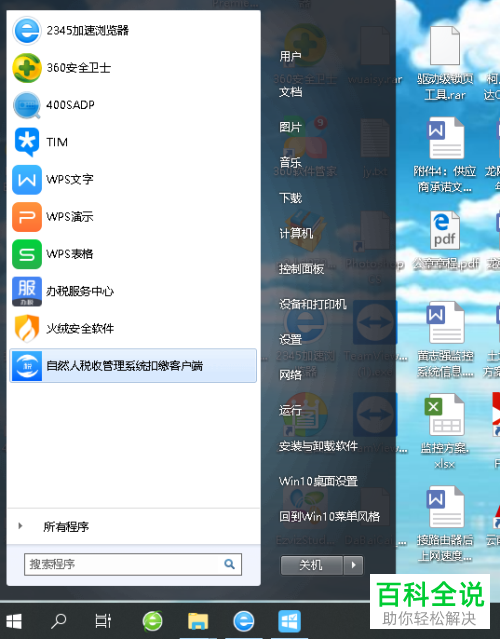
3. 第三步,完成win10系统安装后,我们并不能在桌面上看到计算机、控制面板、用户文件夹等图标,其实我们可以在个性化设置调出图标,还可以在win10设置软件来设置,来到Win10设置页面后,点击页面顶部的快捷设置选项,接着打开想要调出的图标后面的开关,使其变成蓝色。
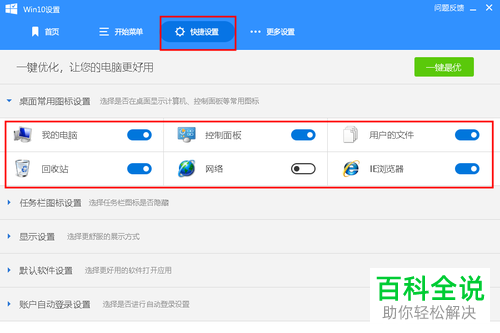
4. 第四步,如果小伙伴想要恢复win10默认的系统菜单,那么点击桌面左下角的开始图标,接着点击箭头所指的返回win10菜单风格选项,就可以成功恢复win10默认的系统菜单了。
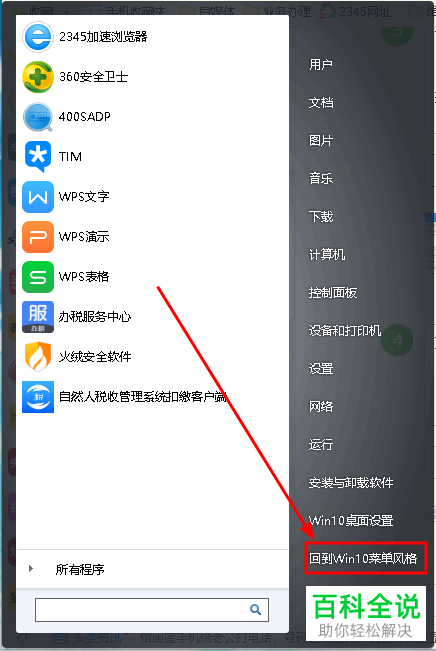
以上就是如何在win10系统中切换菜单为经典模式的方法。
赞 (0)

